Lookup Apparendo frequenti Testo criteri in Excel
Nell’articolo precedente, abbiamo appreso come la ricerca di testo appare frequentemente nell’intervallo. In questo articolo impareremo come cercare il testo che appare frequentemente con criteri.
Formula generica
|
range=criteria, |
Intervallo: questo è l’intervallo da cui si desidera cercare il testo che appare di frequente.
Intervallo di criteri: * È l’intervallo in base al quale si desidera inserire i criteri.
Criteri: i criteri che vuoi mettere.
Vediamo un esempio per vedere come possiamo recuperare il testo che appare frequentemente con la condizione in Excel.
Esempio: ottieni il nome del giocatore di ogni anno che vince la maggior parte delle partite.
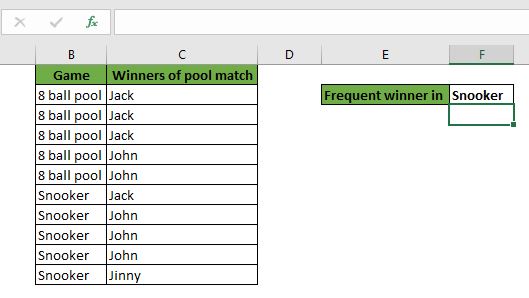
Qui ho un record di 8 partite di biliardo e snooker. Vogliamo cercare il nome del vincitore frequente nello snooker.
Scrivi questa formula in F3 e copiala a destra della cella.
Come puoi vedere, i nomi più frequenti vengono recuperati nelle celle.
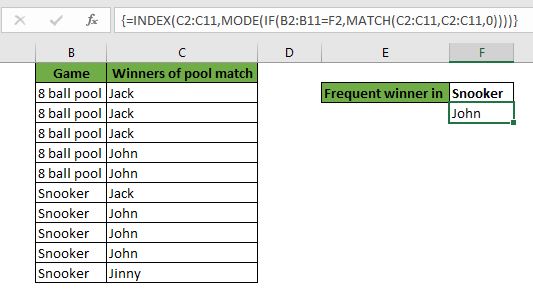
Come funziona?
Qui, abbiamo usato una combinazione di link: / lookup-formas-excel-index-function [INDEX], link: / statistics-formas-excel-mode-function [MODE], link: / tips- if-condition-in-excel [IF] `e link: / lookup-formas-excel-match-function [MATCH function] `.
Come al solito, la formula inizia a funzionare dalla prima funzione SE.
La funzione if controlla i criteri nell’intervallo dato. Qui la gamma è B2: B11 e il criterio è “snooker”. Questo restituisce array \ {FALSE; FALSE; FALSE; FALSE; FALSE; TRUE; TRUE; TRUE; TRUE; TRUE}. Per ogni true, viene eseguita la funzione match.
Successivamente, a link: / lookup-formulas-excel-match-function [MATCH function] abbiamo fornito lo stesso intervallo C2: C11 del valore di ricerca e l’array di ricerca con una corrispondenza esatta. Ciò consente alla funzione MATCH di restituire un array. L’array otteniamo gli indici della prima apparizione di ogni valore. Ciò significa che se Jack è apparso sull’indice 1, allora su ogni aspetto dell’array jack avrà 1. In questo caso, otteniamo un array \ {FALSE; FALSE; FALSE; FALSE; FALSE; 1; 4; 4; 4; 10} .
Successivamente, questo array è incapsulato nella link: / statistics-formas-excel-mode-function [funzione MODE]. La funzione MODE restituisce il numero che appare più frequentemente. Nel nostro caso, la funzione MODE restituisce 4. Questo sarà il numero di riga per la funzione INDEX.
Successivamente, abbiamo link: / lookup-formulas-excel-index-function [INDEX function] che ha un array come C2: B1a e il numero di riga è 4 da cui recuperare il valore. Quindi, abbiamo John per l’anno 2016.
Nota: Questa formula funziona solo in un intervallo unidimensionale. Voglio dire, l’intervallo selezionato deve essere solo righe o solo colonne. Se fornisci un array / intervallo bidimensionale, restituirà # N / A
Quindi sì ragazzi, è così che ottieni il testo che appare più frequentemente nell’intervallo. Questo può essere utilizzato in Excel 2007, 2010, 2013, 2016 e 365. Se hai dubbi su questo articolo o su qualsiasi altro argomento Excel, chiedimi nella sezione commenti qui sotto.
| Questa è un’altra funzione essenziale della dashboard. Questo ti aiuta a riassumere i valori su condizioni specifiche.